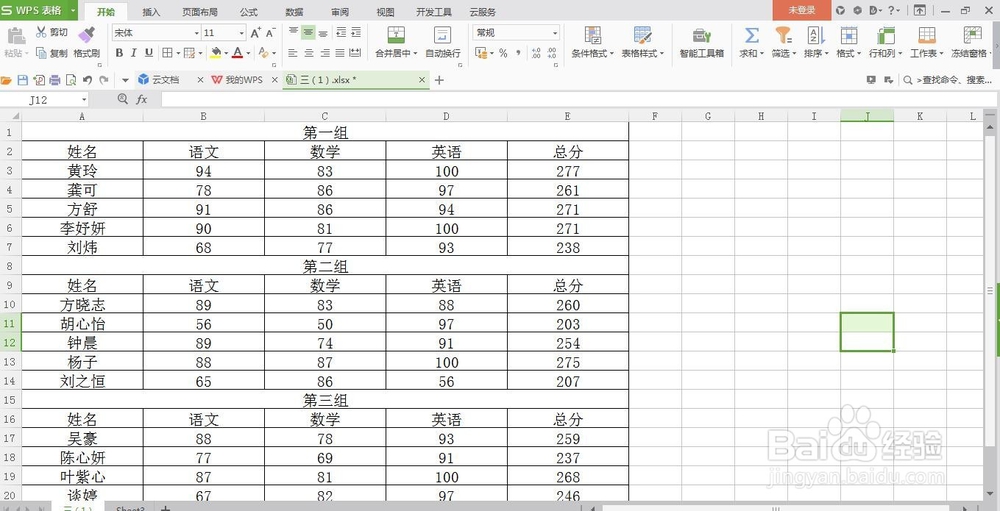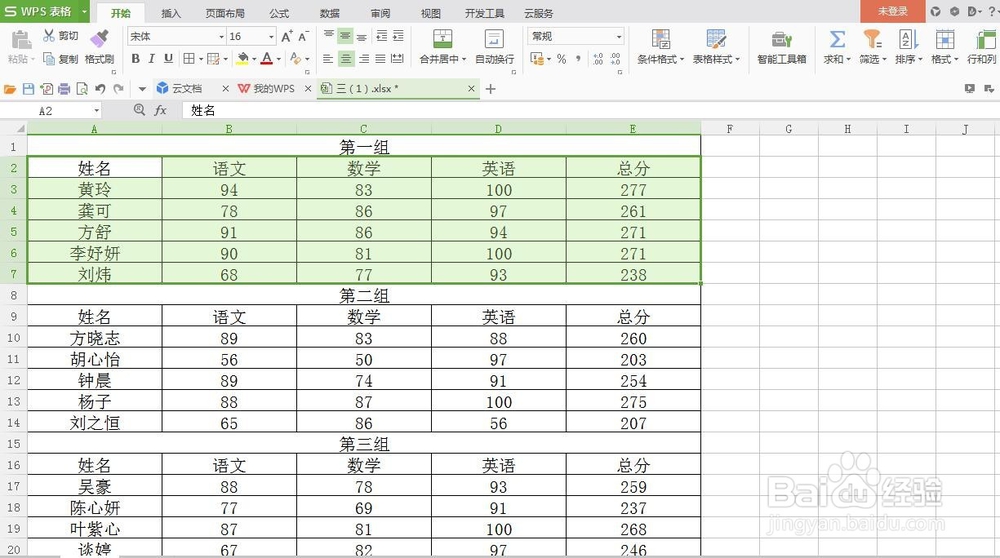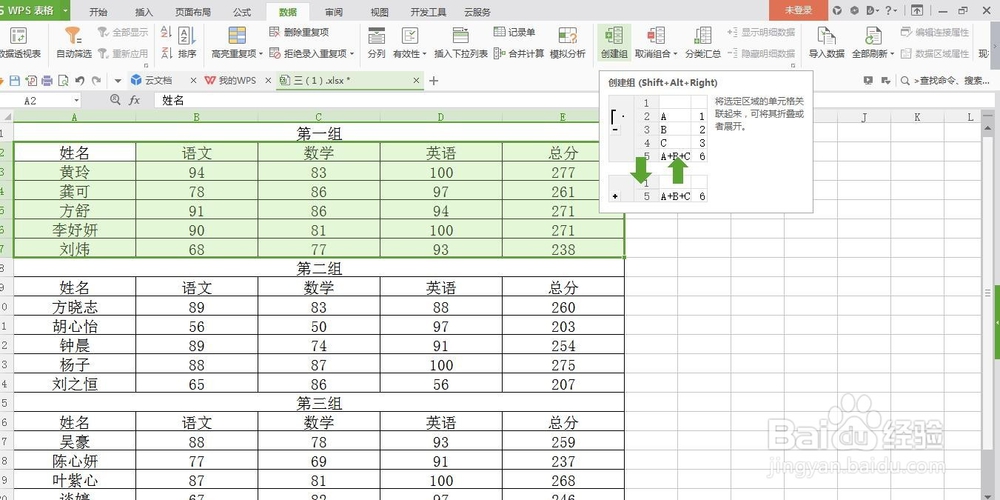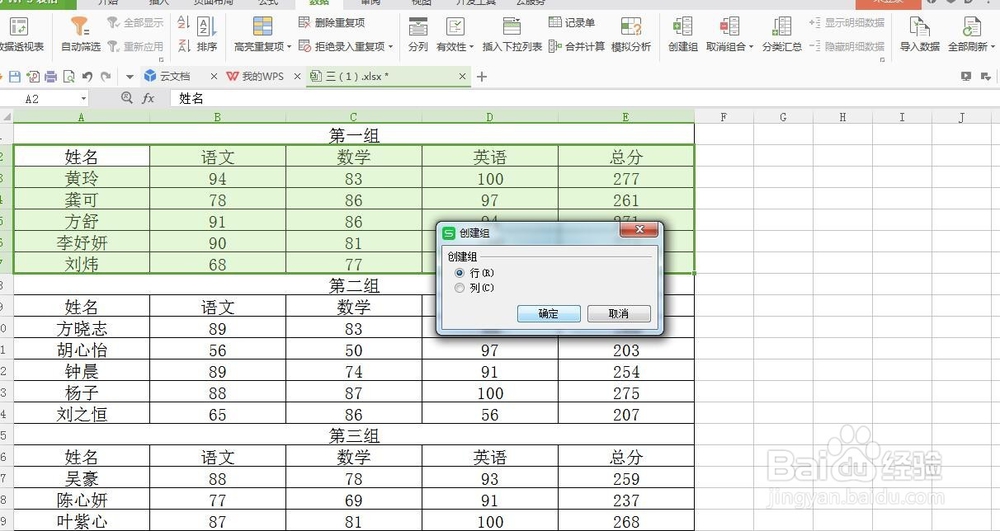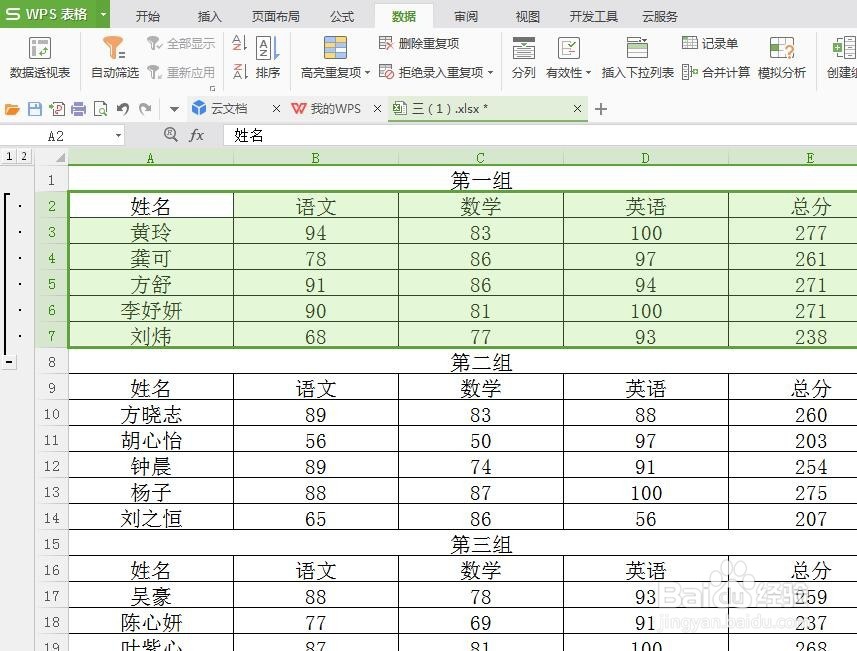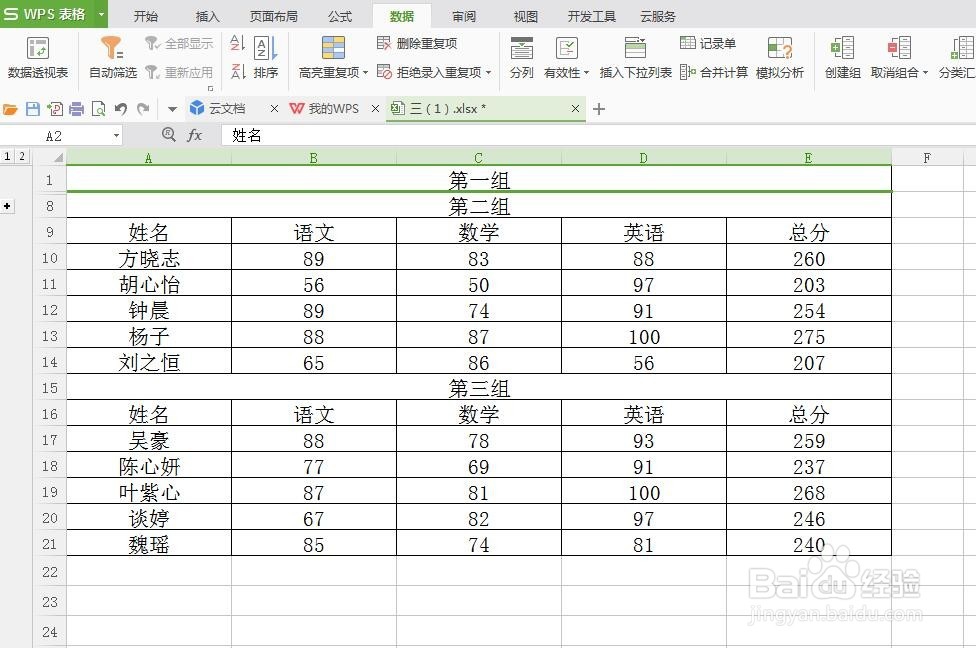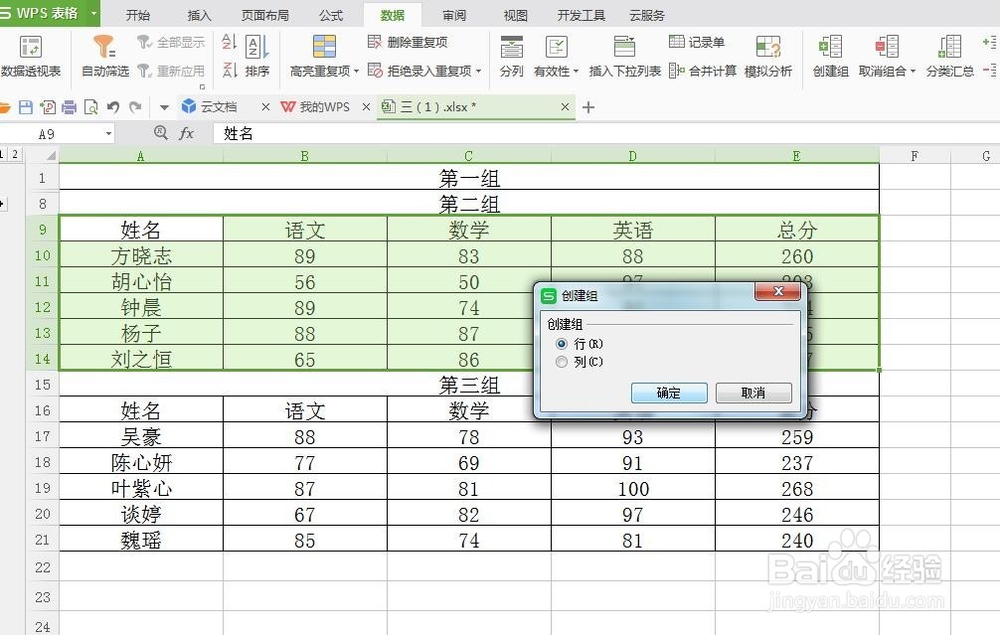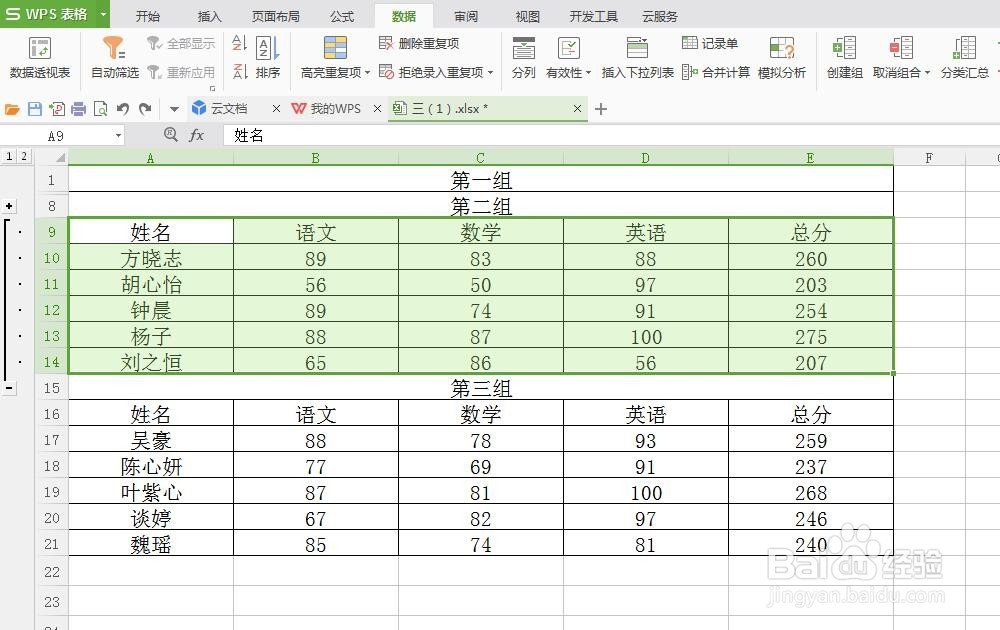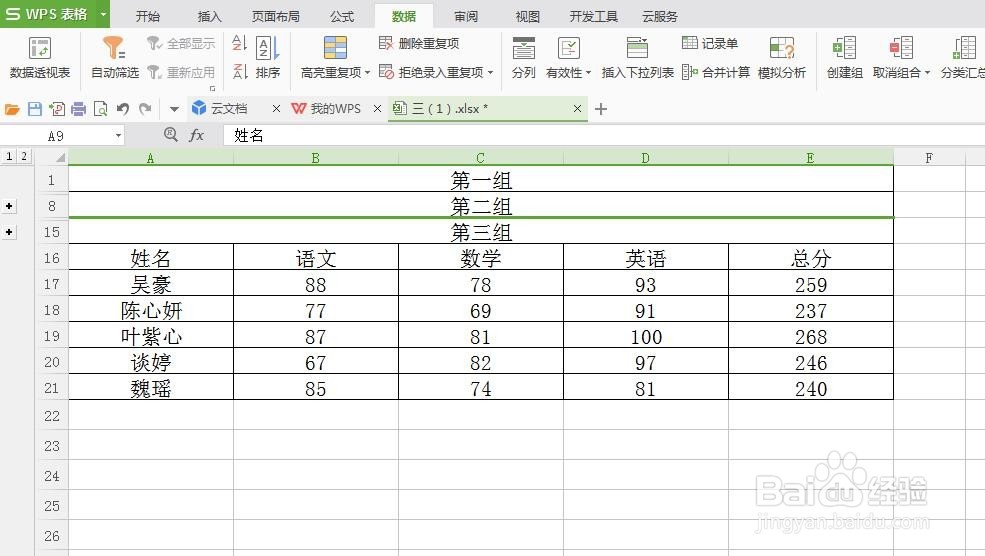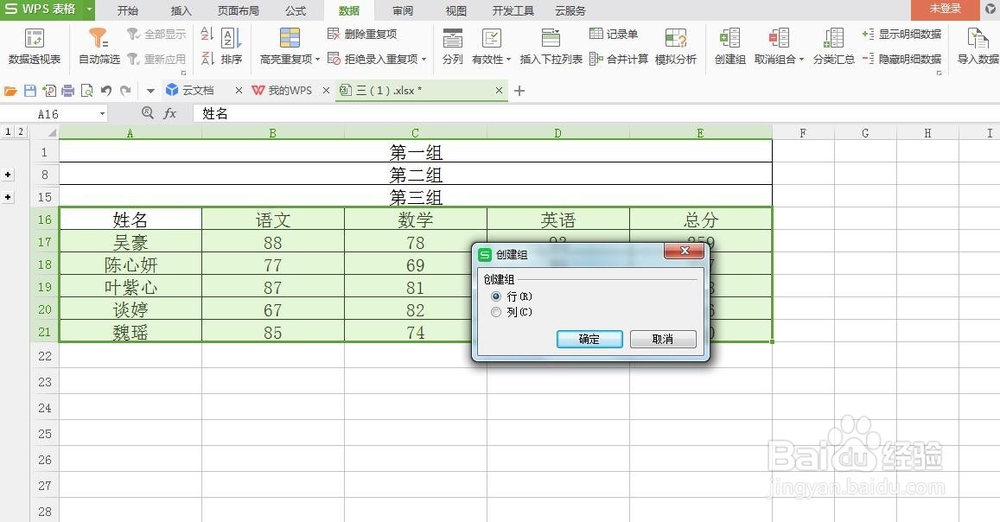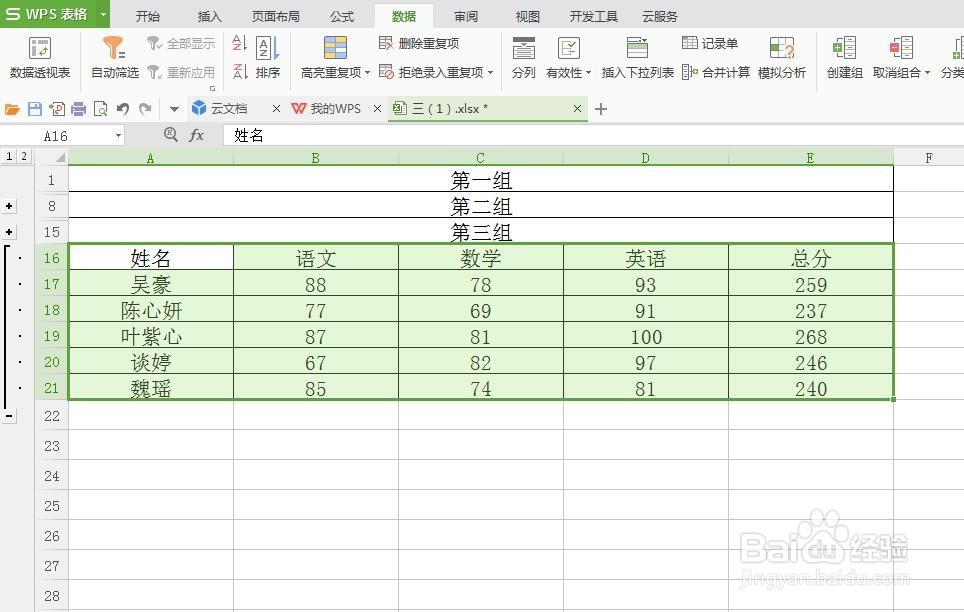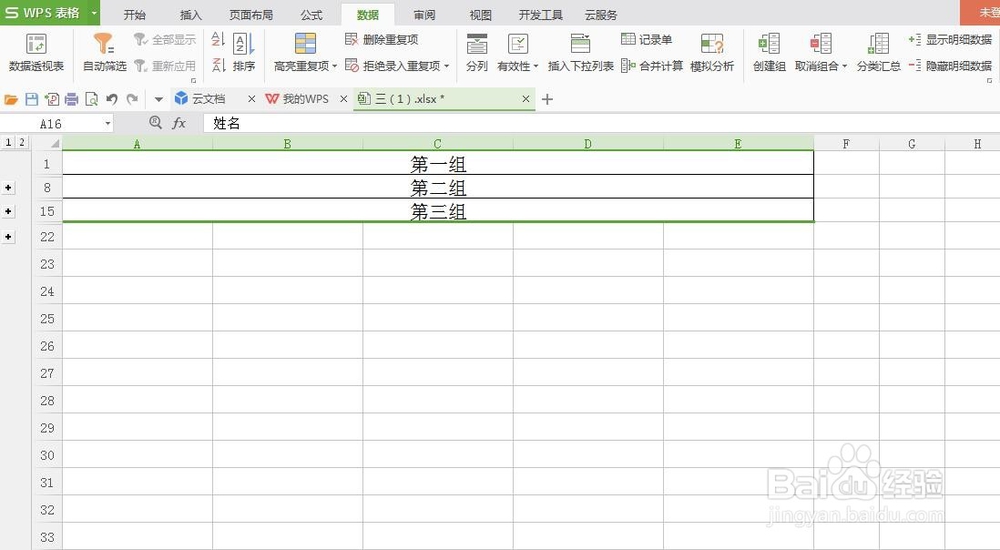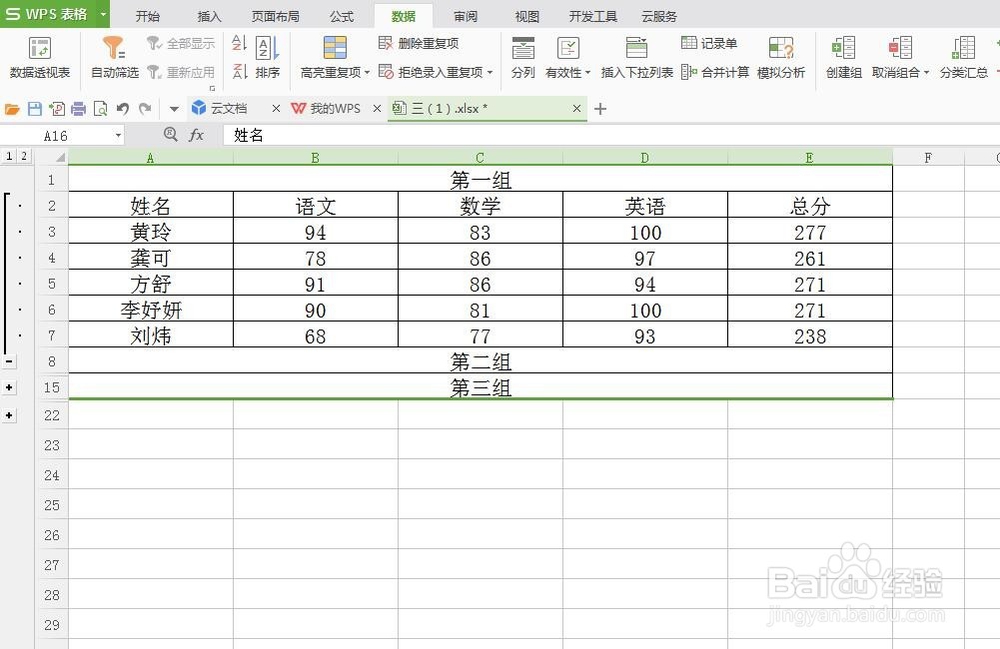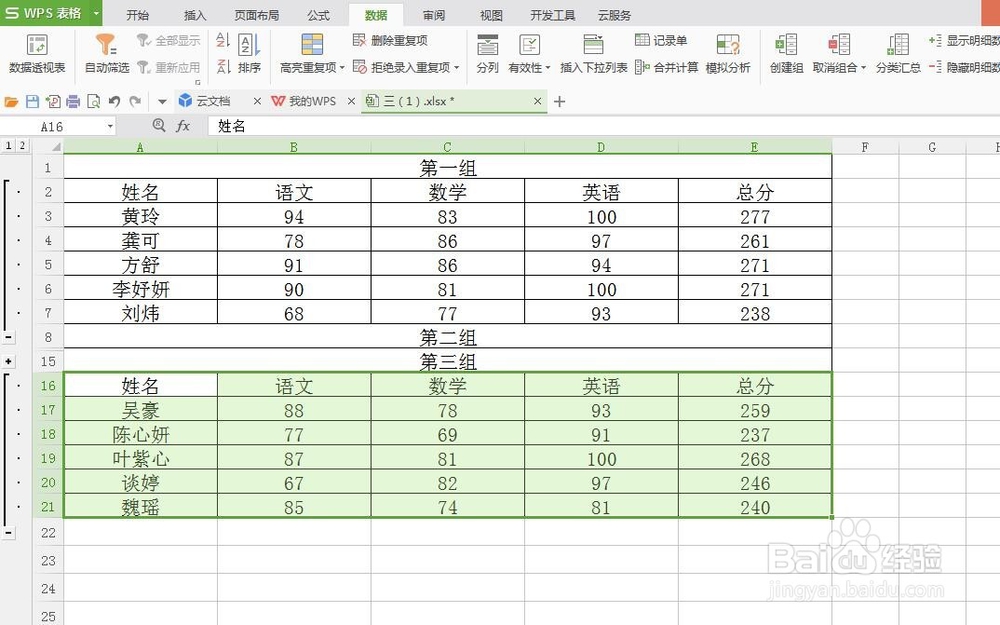WPS表格创建组
1、打开需要编辑的WPS表格,如例图,将下面三组数据创建组。
2、选定第一组的数据,选择工具栏中数据选项中的创建组。会弹出一个新的对话框,选择行,单击确定。第一组数据的最左边会出现一个有类似减号的方框,点击减号方框,第一组的数据就会隐藏,此时减号方框会显示成加号方框。
3、创建第二组的方法和第一组一样,但是要注意的事,在选定第二组数据时,不要将有文字“第二组”的那一行选定进去,否则表格还是会创建在第一组的数据中。
4、创建第三组的方法和第一、二组一样,如需创建更多的组,方法都是一样。
5、编辑完成后,需要查看哪个组的数据,就点击该组前面的加号按钮即可。
声明:本网站引用、摘录或转载内容仅供网站访问者交流或参考,不代表本站立场,如存在版权或非法内容,请联系站长删除,联系邮箱:site.kefu@qq.com。
阅读量:55
阅读量:46
阅读量:82
阅读量:25
阅读量:70